Ändern Sie den Startordner in Yandex. Ändern des Downloadordners in Yandex Browser
Wir laden häufig Dateien über den Browser herunter. Dies können Fotos, Audioaufnahmen, Videoclips, Textdokumente und andere Dateitypen sein. Alle werden standardmäßig im Ordner "Downloads" gespeichert. Sie können den Pfad zum Herunterladen von Dateien jedoch jederzeit ändern.
Wie kann ich den Download-Ordner in Yandex Browser ändern?
Damit die Dateien nicht in den Standardordner heruntergeladen werden können und Sie nicht jedes Mal den richtigen Ort angeben müssen, können Sie den gewünschten Pfad in den Browsereinstellungen festlegen. Gehen Sie folgendermaßen vor, um den Downloadordner im Yandex-Browser zu ändern. Gehe zu Menü"Und wählen Sie" Einstellungen»:

Klicken Sie unten auf der Seite auf " Erweiterte Einstellungen anzeigen»:
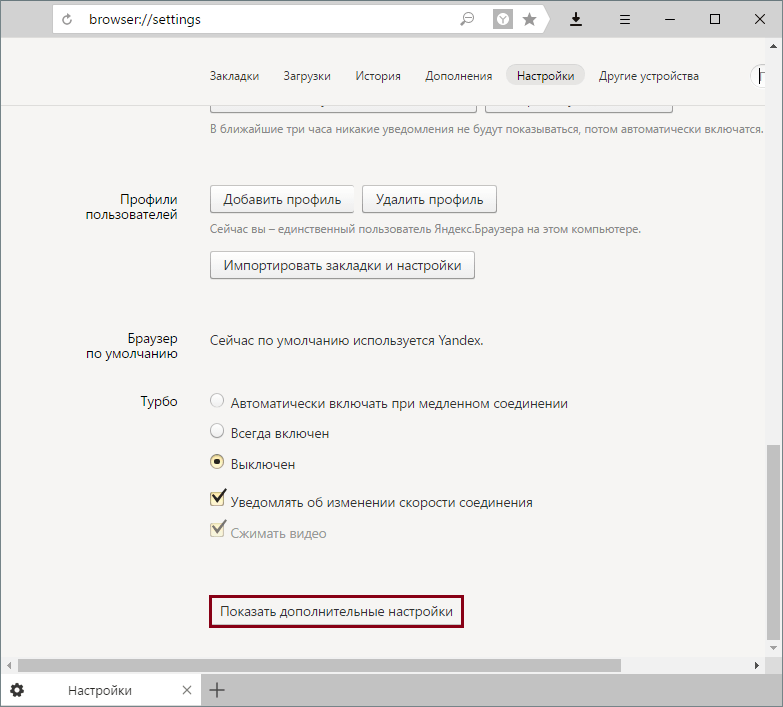
Im Block " Heruntergeladene Dateien"Klicken Sie auf" Ändern»:
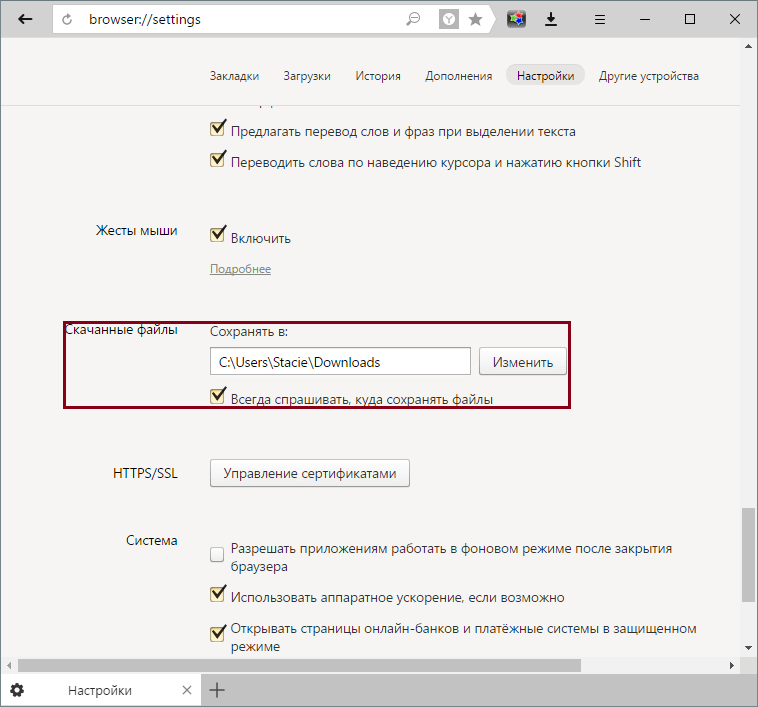
Es öffnet sich ein Leitfaden, mit dem Sie den gewünschten Speicherort auswählen können:
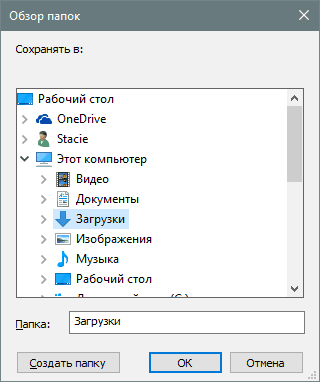
Sie können entweder das primäre lokale Laufwerk C oder ein anderes bereitgestelltes Laufwerk auswählen.
Sie können auch das Kontrollkästchen neben " Immer fragen, wo Dateien gespeichert werden sollen.". Wenn das Häkchen markiert ist, fragt der Browser vor jedem Speichern, wo das System Dateien speichert. Wenn kein Haken gesetzt ist, werden die heruntergeladenen Dateien immer dort angezeigt, welchen Ordner Sie auswählen.
Sie wissen nicht, wo Yandex Browser aus dem Internet heruntergeladene Dateien speichert? Und Sie möchten den Downloadordner ändern? Es ist einfach Sie müssen nur die Einstellungen aufrufen und den Pfad zum Speichern der Dateien ändern.
Wo ist der Downloadordner?
Standardmäßig sind die Yandex-Browsereinstellungen so festgelegt, dass Dateien in den Ordner „Downloads“ heruntergeladen werden. Es befindet sich auf dem lokalen Laufwerk C in Ihrem Konto. Aber für viele Benutzer ist es nicht bequem. Außerdem hat das lokale Laufwerk C möglicherweise nicht genügend Speicherplatz. Daher schauen wir uns unten an, wo sich der Downloadordner im Yandex Browser befindet und wie er geändert werden kann.
Dafür:
Hier können Sie sehen, wo sich der Downloadordner befindet. In diesem Fall ist dies Folgendes: Lokales Laufwerk C - Benutzer - Kontoname - Downloads. Sie haben jedoch genau dieselbe Möglichkeit, Dateien zu speichern, da diese standardmäßig gleich ist.
Suchen Sie gegebenenfalls nach diesem Downloadordner auf Ihrem Computer (oder Laptop) und übertragen Sie die Dateien von dort auf eine andere Partition. Um nicht Platz zu beanspruchen. Außerdem werden die Dateien hier nicht mehr heruntergeladen, da wir jetzt den Downloadpfad mit Ihnen ändern.
Wie man den Download-Ordner in Yandex ändert
Gehen Sie jetzt zur Hauptsache. So ändern Sie den Downloadordner im Yandex-Browser:
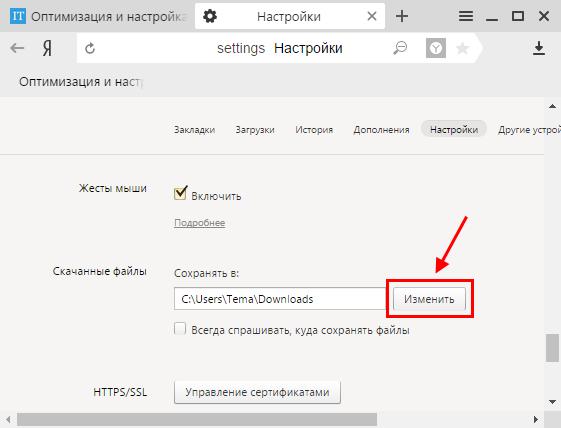
Wenn es nicht bereits vorhanden ist, gehen Sie an die richtige Stelle (z. B. auf der lokalen Festplatte D) und klicken Sie auf die Schaltfläche "Ordner erstellen". Nennen Sie es wie gewünscht und klicken Sie auf OK.
![]()
Ab jetzt werden die Dateien am angegebenen Ort gespeichert. Bei Bedarf können Sie den Downloadordner jederzeit im Yandex-Browser ändern. Damit dies nicht alle 2-3 Tage geschieht, können Sie intelligenter werden.
In diesem Fall müssen Sie das Feld "Heruntergeladene Dateien" suchen und einen Vogel in den im Screenshot markierten Absatz einfügen.
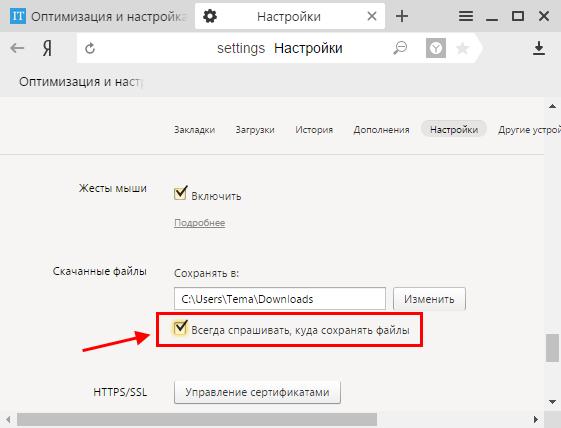
Was wird es geben? Beim Herunterladen von Dokumenten wird ab jetzt ein Fenster angezeigt, in dem Sie angeben, in welchen Ordner die Dokumente hochgeladen werden sollen. In diesem Fall wird standardmäßig der zuvor gewählte Downloadpfad festgelegt. Wenn Sie mit dieser Option zufrieden sind, speichern Sie die Datei in diesem Ordner. Wenn nicht, wähle einen anderen.
Das ist alles. Nun wissen Sie, wie Sie den Download-Ordner im Yandex-Browser ändern, und Sie können dies problemlos tun. Wie Sie sehen, ist es ziemlich einfach.
Hallo, Leser unserer Seite für Anfänger. Das Internet bietet uns viele nützliche Funktionen. Dies ist die Suche nach Informationen, Personen und der Kommunikation mit ihnen. Außerdem können wir unser Wissen und unsere Fähigkeiten über unsere eigene Website (Blog) oder über soziale Netzwerke teilen. Trotzdem laden wir ständig etwas aus verschiedenen Quellen herunter: Programme, Musik, Dateien, Filme usw. Alle diese Downloads werden standardmäßig in einen speziellen Ordner geladen. Viele Anfänger wissen nicht, wo diese Downloads sind. Außerdem kann dieser Ordner geändert werden, d. H. Legen Sie einen anderen Ordner an anderer Stelle in Ihrem Computer oder Laptop fest.
Heute schauen wir uns an, wie man den Downloadordner in verschiedenen Browsern ändert. Beginnen wir wie immer mit Google Chrome
So ändern Sie den Downloadordner in Chrome
Um herauszufinden, wo die Dateien heruntergeladen werden, oder nur um den Ordner zu ändern, wechseln Sie zu den Browsereinstellungen, indem Sie in die Adressleiste eingeben chrome: // Einstellungen/ und ganz unten auf den Link klicken " Erweiterte Einstellungen anzeigen»
Gehen Sie zum Einstellungsbereich " Heruntergeladene Dateien". Hier sehen wir den aktuellen Pfad zum Downloadordner. Um es zu ändern, klicken Sie auf die Schaltfläche "Bearbeiten". Wenn Sie die Ladestelle auswählen möchten, aktivieren Sie das Kontrollkästchen " Geben Sie immer einen Ort zum Herunterladen an". Jetzt vor dem Herunterladen einer Datei, Archiv usw. Ein Fenster wird geöffnet, in dem Sie den Download-Speicherort auswählen können.
Lassen Sie uns einfach den Downloadpfad ändern. Klicken Sie dazu auf " Ändern».
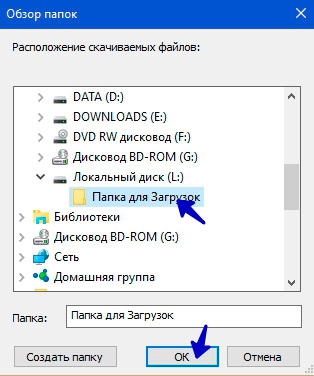
Dies öffnet ein Fenster, in dem wir nur die gewünschte Festplattenpartition und den gewünschten Ordner angeben müssen. Sie können es im Voraus oder direkt in diesem Fenster erstellen, indem Sie auf die Schaltfläche " Ordner erstellen". Nachdem Sie den gewünschten Ordner für den Download festgelegt haben, klicken Sie auf " Ok". Nun werden alle heruntergeladenen Dateien automatisch in diesen Ordner heruntergeladen.
Ändern Sie den Download-Ordner in Mozilla Firefox
Dieser Browser bietet uns auch die Möglichkeit, den Ordner zum Herunterladen von Dateien zu ändern. Gehen Sie dazu zu den Browsereinstellungen
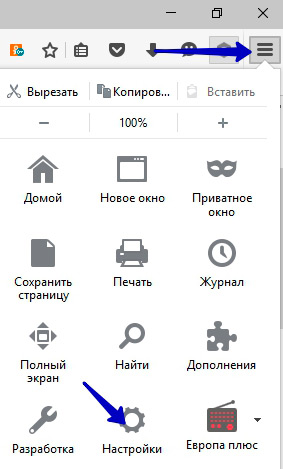
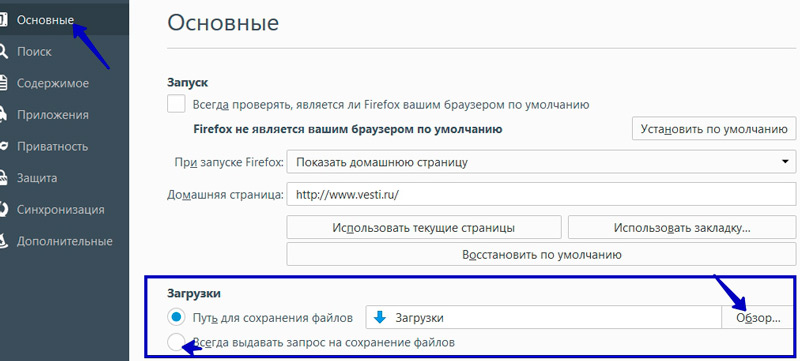
Vor uns liegen vertraute Einstellungen. Um den Downloadordner zu ändern, klicken Sie auf " Rezension ...»
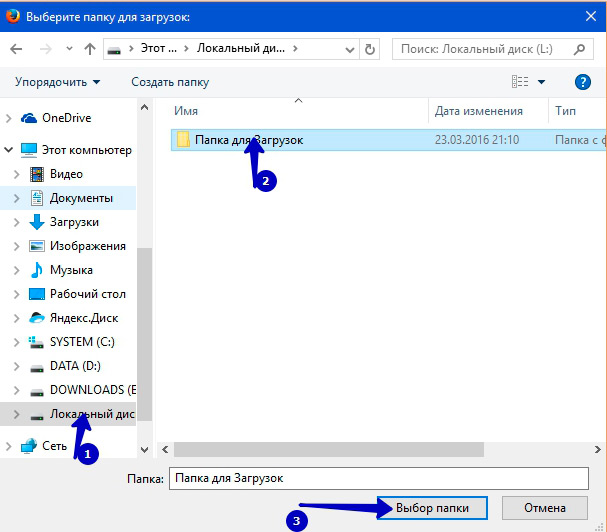
So ändern Sie den Downloadordner im Yandex Browser
Nun ändern wir den Download-Ordner im Yandex-Browser. Das Standardverfahren ist dem in Google Chrome sehr ähnlich: Gehen Sie zu den Browsereinstellungen
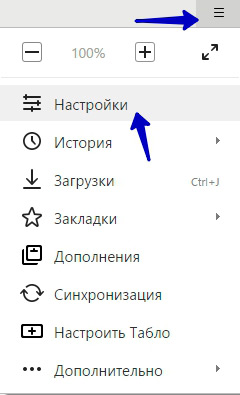
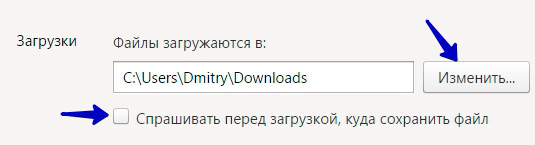
Und in der Gruppe " Downloads", Wie zuvor in anderen Browsern, klicken Sie auf die Schaltfläche" Ändern". Dann installieren wir einen neuen Ordner zum Herunterladen von Dateien.
So ändern Sie den Downloadordner in Opera
Zum Schluss ersetzen wir den Ordner im Opera-Browser. Gehen Sie dazu über das Hauptmenü in die Einstellungen.
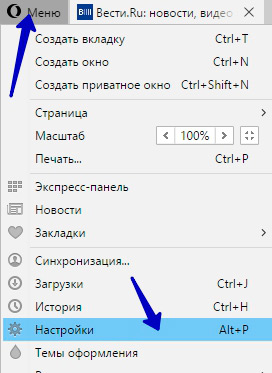
Oder per Tastendruck Alt + p

Hier haben wir ein bekanntes Panel in den Einstellungen “ Haupt". Ich denke, dass es nicht schwierig sein wird, den Ordner mit den oben genannten Methoden zu ändern.
Es ist so einfach und leicht, den Ordner für das Herunterladen von Dateien über verschiedene Browser zu ändern. Und heute ist alles. Bis zu neuen Treffen.
Zu Ehren des neuen Jahres machen Sie Dekorationen aus Tannenbäumen, unterhalten Kinder und rollen auf Schlitten aus den Bergen. Und Erwachsene begehen keine Trunkenheit und Rauferei - es gibt viele andere Tage.


















